打开gd文件的具体操作步骤
- 时间:2020-10-09 12:02
- 来源:下载吧
- 编辑:weijiayan
在使用电脑的过程中我们会遇到很多各种格式的文件,有很多文件都是需要特定的软件才可以打开查看的,所以很多用户在操作一些文件的时候会遇到文件无法打开的情况,就比如gd格式文件,它是需要固定的阅读器才可以打开查看的,很多用户在遇到这类文件的时候不知道要如何操作打开它,这样就没法知道文件中的内容。接下来小编就来跟大家分享一下这类gd文件具体要如何操作打开吧,感兴趣的朋友不妨一起来看看小编分享的这篇方法教程,希望这篇教程能够帮助到大家。

方法步骤
1.当我们在遇到一些gd文件想要打开查看的时候,如果没有特定的软件是无法打开的,会出现下图所示的提示窗口。
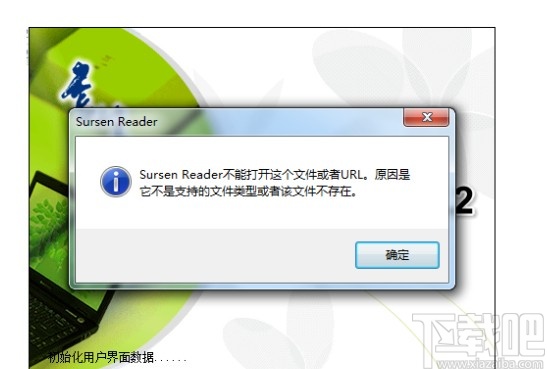
2.之后下一步我们就需要点击上方的“书生阅读器”软件的下载链接,进入到下载该软件的界面,通过这款软件就可以打开gd文件。
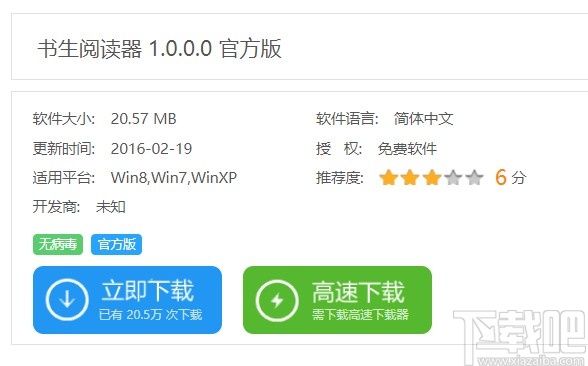
3.下载得到一个压缩文件之后,我们双击解压文件,找到exe运行程序双击运行之后将软件安装到电脑中。

4.进入到软件安装界面之后如下图中所示,我们根据安装向导完成软件的安装操作即可。
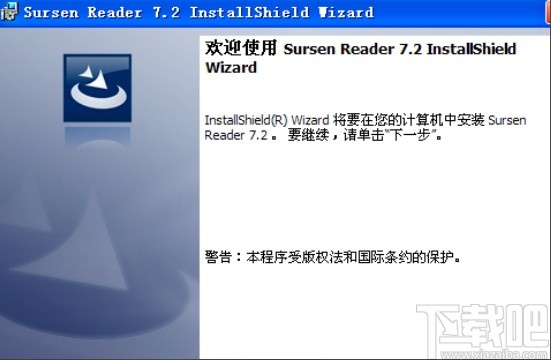
5.最后该软件安装成功之后,我们双击软件图标打开软件,在界面中就可以打开gd文件了,可以直接拖拽到软件界面,或者点击左上角的文件选项进行添加。

以上就是小编今天跟大家分享的在电脑中遇到gd文件时的打开方法了,有需要的朋友赶紧试一试这个方法吧,希望这篇方法教程能够对大家有所帮助。
最近更新
-
 淘宝怎么用微信支付
淘宝怎么用微信支付
淘宝微信支付怎么开通?9月5日淘宝公示与微信
- 2 手机上怎么查法定退休时间 09-13
- 3 怎么查自己的法定退休年龄 09-13
- 4 小红书宠物小伙伴怎么挖宝 09-04
- 5 小红书AI宠物怎么养 09-04
- 6 网易云音乐补偿7天会员怎么领 08-21
人气排行
-
 百度云盘下载速度慢破解教程 非会员限速破解
百度云盘下载速度慢破解教程 非会员限速破解
百度云盘曾几何时凭着超大容量、不限速和离线下载三大宝剑,一举
-
 Gmail打不开登录不了邮箱解决方法
Gmail打不开登录不了邮箱解决方法
Gmail邮箱打不开已成为事实,很多网友都在搜索gmail邮箱登录不了
-
 Google地图怎么查询地图坐标,谷歌地图怎么输入坐标查询
Google地图怎么查询地图坐标,谷歌地图怎么输入坐标查询
我们平时大家站的每一个地方,都有他唯一的坐标,像我们平时说的
-
 如何快速破解压缩包(rar,zip,7z,tar)密码?
如何快速破解压缩包(rar,zip,7z,tar)密码?
我们日常使用电脑时,几乎每天都会接触到压缩包文件,有时会遇到
-
 百度云盘下载文件过大限制破解 百度网盘直接下载大文件教程
百度云盘下载文件过大限制破解 百度网盘直接下载大文件教程
百度云盘(百度网盘)是非常方便好用的在线网盘,但要下载超过1G
-
 腾讯QQ6.1体验版本安装
腾讯QQ6.1体验版本安装
腾讯QQ6.1体验版本安装,腾讯qq不断的更新换代,现在来到QQ6.1,
-
 战网卡在“战网开启中”解决方法
战网卡在“战网开启中”解决方法
很多朋友登录战网客户端出现“战网开启中”卡在这个窗口中的情况
-
 优酷会员/付费电影破解教程(一键破解可在线播放)
优酷会员/付费电影破解教程(一键破解可在线播放)
优酷是国内比较大的在线视频网站,不仅有有趣好玩的视频,还有很
-
 谷歌地球专业版(Google Earth Pro)免费许可证密匙
谷歌地球专业版(Google Earth Pro)免费许可证密匙
价值399美刀的谷歌地球专业版(GoogleEarthPro)终于免费了,之前还
-
 crx文件怎么打开安装
crx文件怎么打开安装
谷歌浏览器为了防范插件在用户不知情的情况下安装到浏览器中,从

